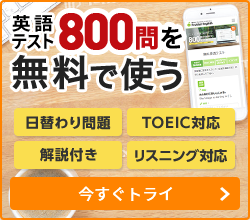FE�̑�l�̃C�}�[�W����������e�u�p���EXCEL���w�ԁI�v���C�u�Z�~�i�[�R�[�X
��l�ł̃C�}�[�W��������v���O����
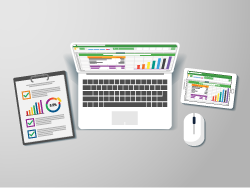
�t���[�c�t���C���O���b�V���ł͉p����g���ĉp����w�ԁA��l�ŗp�̃C�}�[�W��������v���O�������������܂����B
�C�}�[�W��������Ƃ́A�p��ɐZ��Ƃ����Ӗ��B�O����������܂Ŏ�i�Ƃ��āA����ȊO�̋��Ȃ��w�ԊO����w�K���@�̂��Ƃł��B����EXCEL��Word�A�p���[�|�C���g/�L�[�m�[�g�AGoogle Spread Sheet/Documents/Form�Ȃǂ̓r�W�l�X�}���ɂ͔����Ēʂ�Ȃ����́B
��l�̃C�}�[�W����������i�́AEXCEL�BEXCEL�̊�{�I�Ȏg�������牞�p����܂ʼnp��Ŋw�Ԃ��ƂŎ��p�I��EXCEL�̎g�����ƁAEXCEL���̂��g���ۂ̉p��ɐ��ʂ��邱�Ƃ��ł���悤�ɂȂ�܂��B
��u�𑱂���ƁAEXCEL������p��ł�����A�����ł���悤�ɂȂ�܂��B�O���l�̓����Ǝd����i�߂邤���ł��K�{�̃X�L�����p��Ŋw�т܂��B
���̍u���̃J���L������

���̍u���ł́AEXCEL���g����ŕK�v��Windows�AZoom�̊�{������w�����Ŋw�K�ɓ����Ă����܂��B
EXCEL���}�X�^�[���邽�߂ɂ́A���̃v���b�g�t�H�[���ƂȂ�Windows�̊�{������p��ŏo���邱�Ƃ��K�{�ɂȂ邩��ł��B���̍u����ZOOM�̃I�����C���u�`�Ői�ނ��߁AZOOM�ɂ��Ă̊�{������p��łł���悤�ɉ�����܂��BZOOM��Google Mest�ATeams�Ƃ������I�����C����c�\�t�g�͌��݂̓r�W�l�X�}���K�{�X�L���ƂȂ��Ă���A�w��ł����đ��͂���܂���B
��l�̃C�}�[�W�����p��u���́A�P�̓����X�e�[�W�ƁA�Q�̖{�X�e�[�W�Ő��藧���Ă��܂��B�����X�e�[�W��4�T�ԁB�{�X�e�[�W�͊e12�T�Ԃō\������Ă��܂��B�Z�����r�W�l�X�}���̕��ł������Ȃ��w�ׂ�悤�ɁA���T�̊w�K���Ԃ�3���Ԓ��x�ł��B����������蕜�K���������̂��߂ɕ��K�p�̃V�X�e�����݂����Ă���A�������������肱�Ȃ��Ɩ��T5���Ԓ��x�̂����Ԃ��K�v�ł��B�܂�A����1���Ԓ��x���������Ƃ��ł�����ł�������Ȃ��u����i�߂Ă��������܂��B
���K�p�̃V�X�e���͔C�ӂł����p�ł��A�����g�̏K�n�x�A���ԂȂǂɉ����Ă����p���������܂��B
-
- STAGE 0 Windows OS�AZOOM�̊�{���� 1����
-
Introduction Week1�@�p���Windows�̊�{����ҁI
�r�W�l�X�V�[���ŕW����Windows�̎�v����̐����A���{�ꃁ�j���[�Ƃ̑Δ�\�����ē����܂��B�r�W�l�X�ł��ł�Windows���g���Ă����ʃ��[�U�[��z�肵�Ă��܂��̂ŁA�C�`����Windows������p��Ő���������e�ł͂���܂���B���̍u����i�߂邤���ŁA�K�v�ȉp��ł�Windows�̑�����@�����Љ����e�ł��BMac�ɂ͑Ή����Ă��܂���B
-
Introduction Week2�@�p���EXCEL�̊�{����ҁI
�r�W�l�X�V�[���ŕW����EXCEL�̎�v����̐����A���{�ꃁ�j���[�Ƃ̑Δ�\�����ē����܂��B�r�W�l�X�ł��ł�EXCEL���g���Ă����ʃ��[�U�[��z�肵�Ă��܂��̂ŁA�C�`����EXCEL������p��Ő���������e�ł͂���܂���B���̍u����i�߂邤���ŁA�K�v�ȉp��ł̑�����@�����Љ����e�ł��B�o�[�W�����̈Ⴂ�ɂ��ׂ����d�l���قȂǂ͐����������܂������悻�S�Ẵo�[�W�����ɑΉ�������e�ł��B
-
Introduction Week3�@�p���Google Spread Sheet�̊�{����ҁI
�ŋ߂ł�EXCEL�ɕς���āAGoogle Spread Sheet���L���g����悤�ɂȂ�܂����B������@��ł��邱�Ƃ�EXCEL�ɋ߂Â��Ă��Ă��܂��B���̍u���ł�EXCEL�̑���𒆐S�ɐ������܂����AGoogle Spread Sheet���g���鎖�����ɏd�v�ł��邱�Ƃ���AGoogle Spread Sheet���g����悤�ɂȂ�܂łƁA�ȒP�ȕ\���쐬���郌�x���܂ł��̍u���Ő��������܂��B�Ȃ��A���̍u�`�ł��Љ��EXCEL�̋@�\���AGoogle Spread Sheet�łǂ̂悤�ɍČ�����Ă��邩�Ȃǂ̓��e�ɂ��Ă͍���͈����܂���B�\�߂��������������B
-
Introduction Week4�@�p���Zoom�̊�{����ҁI
���̍u���͑O�҉p��ōu�`�������߂܂��BZoom�Ȃǂ̑�����@�ɂ��Ă��A�Œ���u�`�ɕK�v�Ȃ��̂ɂ��Ă��Љ�܂��B�u�`���ɁA�u�t����Zoom�ɂ��Ă̑���w���iChat�Ŏ��₷����@�A�~���[�g�w���Ȃǁj���������܂����߁A���O�ɂ������藝�������Ă����܂��傤�BZoom�Z�~�i�[���̂��p��ł̑�����������邱�Ƃ��r�W�l�X�}���̂����ɗ��Ă�Ƃ̍l���̌��A��{��������Љ�܂��B
-
- STAGE 1 EXCEL�̊�{����(��{�ҁj3����
-
WEEK 1�@��{����
EXCEL�̊�{������w�т܂��B���̍u����EXCEL��������x�Ɩ��Ŏg���Ă�����Ɍ������u���̂��߁A�����Ŋo����̂͑�����o����ړI�ł͂Ȃ��A�p��Ŋ�{������ǂ̂悤�ɕ\�����Ă������𒆐S�ɂ����Ƒ����I�ɂ����炢���܂��B
-
WEEK 2�@�\�̐���������
�����̃r�W�l�X�}����EXCEL�œ��X�\�v�Z�����Ă��܂����A�\�̍����Ɍ�肪����ꍇ�������AEXCEL�{���̋@�\���g�����Ȃ��Ă��܂���B�����ŁA���̍u���ł͕\�쐬������̂��A��������f�[�^�x�[�X������Ă���A�Ջ@���ςɋ��߂���`�̕\�����������w��ł����܂��B�������p��ŁI
-
WEEK 3�@Excel�ŕ\����鐳�����菇���w�ڂ�
EXCEL�ŕ\���쐬����ۂ�3�̎菇�ōs�����Ƃ��匴���ł��B�f�[�^���́A�f�[�^�C���E�W�v�A���|�[�g�i�\�j���o�͂���Ƃ���3�̏����ŕ\���쐬������@�����߂Ċw�т܂��傤�B�������p��ŁI
-
WEEK 4�@�f�[�^�x�[�X�쐬�̊�{���[�����w��
�����̕���EXCEL�ōs���Ă���̂͂قƂ�ǂ̏ꍇ�A�ŏI�I�ɗ~�����\����ł��ō쐬���Ă��郌�x���ł��B���̂��߁A������������������ɖc��ȏC���菇���������Ă��܂��B���ɕ\�������̂Ɠ������Ƃ�EXCEL��ł��Ă��邾���B�g���Ă���̂͏W�v�@�\���炢�Ƃ������x���ł����A�{����EXCEL�̃p���[�͂���Ȃ��̂ł͂���܂���B�\�쐬�̊�{���[������������w�Ԃ��ƂŁA�f�[�^�x�[�X�Ƃ��ċ@�\����\�������@���w�т܂��B�������p��ŁI
-
WEEK 5�@�f�[�^�x�[�X�����ۂɍ쐬���悤�I
WEEK4�Ŋw�������ۂɎ����ł��Ă��炢�܂��B�����g�̐E��ɍ��킹�č��܂ō���Ă����f�[�^���́A������������\�����{���猩�������Ƃ��ł���悤�ɂȂ�܂��B
-
WEEK 6�@�v�Z���𗘗p���悤�I�܂��͎l���v�Z
�����ł悤�₭�v�Z���̓o��ł��B����قǎ��Ԃ��Ƃ����̂́AEXCEL���ő�����p���邽�߂̊�{�ƂȂ�f�[�^�x�[�X�����o���Ăق�����������B�l���v�Z�͏o�������������������܂��AEXCEL���p��ő���A�\���ł���悤�ɂȂ邱�Ƃ��ړI�Ȃ̂ŁA��b�Ƃ����ǂ��������藝�����܂��傤�B�Ⴆ�uA1�̒l����B2�̒l�𑫂��v�Ȃǂ����R�ɉp��Ō�����悤�ɂȂ�܂��B
-
WEEK 7�@��ΎQ�Ƃƍ\�����Q�Ƃ𗝉����悤
�悭����EXCEL����̊ԈႢ�Ƃ��āA��ΎQ�Ƃ̎g����������܂�($A$1�Ȃǁj�B��ΎQ�Ƃ��g�����ꍇ�A�Q�Ƃ���Z�������ꂽ�����ŕ\�v�Z�S������������A������S�����͂��������肷��K�v������܂��B�e�[�u�����f�[�^�x�[�X�����āA�\�����Q�Ƃ𗝉������p���邱�ƂŁA�����̖��ʂȍ�Ƃ����؉������܂��B���̍u���Ŋw�Ԃ��Ƃ͎d���̐��Y����啝�ɃA�b�v���邱�Ƃɂ��Ȃ�܂��B�������p��͂�g�ɕt���Ȃ���B
-
WEEK 8�@�e�[�u���c�[�����g����
�����ł͕\�����₷������e�N�j�b�N���w�т܂��B�X�^�C���̕ύX�B����̍s���̕�����������A�W�v���@��ς�����l�X�Ȍ��₷�����邽�߂̃e�N�j�b�N���w�т܂��傤�B�������p��łł��B
-
WEEK 9�@�s�{�b�g�e�[�u�����g�����P
����܂Ŋw��ł����f�[�^�x�[�X�쐬�̂��߂̓��͕��@������Ă���ƁA�s�{�b�g�e�[�u�����g���ĊȒP�ɏW�v���s�����Ƃ��ł��܂��B����܂ł̂悤�ɗp�r�ʂɕ\���P�������̂ł͂Ȃ��A�������̎�ނ̃f�[�^�Q(����f�[�^�Ȃǁj����A�s�{�b�g�e�[�u�����g���Ă����ȕ��͂��ł���悤�ɂȂ�܂��傤�B�s�{�b�g�e�[�u���ŏo���邱�Ƃ͑����̂łS��ɕ����Ċw�т܂��B
-
WEEK 10�@�s�{�b�g�e�[�u�����g�����Q
����܂Ŋw��ł����f�[�^�x�[�X�쐬�̂��߂̓��͕��@������Ă���ƁA�s�{�b�g�e�[�u�����g���ĊȒP�ɏW�v���s�����Ƃ��ł��܂��B����܂ł̂悤�ɗp�r�ʂɕ\���P�������̂ł͂Ȃ��A�������̎�ނ̃f�[�^�Q(����f�[�^�Ȃǁj����A�s�{�b�g�e�[�u�����g���Ă����ȕ��͂��ł���悤�ɂȂ�܂��傤�B�s�{�b�g�e�[�u���ŏo���邱�Ƃ͑����̂łS��ɕ����Ċw�т܂��B
-
WEEK 11�@�s�{�b�g�e�[�u�����g�����R
����܂Ŋw��ł����f�[�^�x�[�X�쐬�̂��߂̓��͕��@������Ă���ƁA�s�{�b�g�e�[�u�����g���ĊȒP�ɏW�v���s�����Ƃ��ł��܂��B����܂ł̂悤�ɗp�r�ʂɕ\���P�������̂ł͂Ȃ��A�������̎�ނ̃f�[�^�Q(����f�[�^�Ȃǁj����A�s�{�b�g�e�[�u�����g���Ă����ȕ��͂��ł���悤�ɂȂ�܂��傤�B�s�{�b�g�e�[�u���ŏo���邱�Ƃ͑����̂łS��ɕ����Ċw�т܂��B
-
WEEK 12�@�s�{�b�g�e�[�u�����g�����S
����܂Ŋw��ł����f�[�^�x�[�X�쐬�̂��߂̓��͕��@������Ă���ƁA�s�{�b�g�e�[�u�����g���ĊȒP�ɏW�v���s�����Ƃ��ł��܂��B����܂ł̂悤�ɗp�r�ʂɕ\���P�������̂ł͂Ȃ��A�������̎�ނ̃f�[�^�Q(����f�[�^�Ȃǁj����A�s�{�b�g�e�[�u�����g���Ă����ȕ��͂��ł���悤�ɂȂ�܂��傤�B�s�{�b�g�e�[�u���ŏo���邱�Ƃ͑����̂łS��ɕ����Ċw�т܂��B
-
- STAGE 2 EXCEL�̉��p����(���p�ҁj3����
-
WEEK 13�@�ŏI���ʕ��̕\�u���|�[�g�\�v�����
�㔼�킪�X�^�[�g���܂��B����܂ŗ������Ă�����{�����ƂɁA���p���������Ă����܂��傤�B�N�ɂł�������Ղ������ڂ��������\���u���|�[�g�\�v�ł��B�s�{�b�g�e�[�u���͏W�v�ɓK�����\�ł����A���h���Ƃ����_�ł͎��R�ȏW�v��C�A�E�g���ł����A�ׂ��ȕύX�ɂ͌����Ă��܂���B���̂��߁A�s�{�b�g�e�[�u������K�v�ȍ��ڂ��o���āA�N���X�W�v�\�ɔ��f�����č쐬������@���w�т܂��B
-
WEEK 14�@���ΎQ�ƁE��ΎQ�ƁE�����Q�Ƃ𐳂�����������
�\�v�Z�̊�{�ƂȂ鑊�ΎQ�ƁE��ΎQ�ƁE�����Q�Ƃ𗝉����܂��B�s�{�b�g�e�[�u�����烌�|�[�g�\���o�͂��邽�߂̕K�{�m���ł��B
-
WEEK 15 GETPIVOTDATA���𗘗p����
���̊��𗘗p���邱�ƂŁA�匳�̃f�[�^�x�[�X�̒l�������͂���ŏI�I�ȁu���|�[�g�\�v���A�����ĕύX�����f�[�^�x�[�X�̊����ł��B
-
WEEK 16�@���|�[�g�\�����₷������e�N�j�b�N
���|�[�g�\�͒N���Ɍ������ނ̐��ʕ��̂��߁A�f�U�C���𐮂��Č��₷�����܂��傤�B�N�����Ă����₷��9�̃e�N�j�b�N�����Љ�܂��B
-
WEEK 17�@EXCEL�@�\���g�����Ȃ����P
1��̍u�`���g���قǂł͂���܂��A�m���Ă����ƕ֗��ȋ@�\��O���2��ɕ����Ă��Љ�܂��B�O�҂́A���[�N�V�[�g����̑���ꎮ�A�\���`���̓O�ꗝ���A�����̏W�v�\�������A�O���[�v���A�R�s�y�֗̕��@�\�A�I�[�g�t�B���A���בւ��A�I�[�g�t�B���^�[�������܂��B
-
WEEK 18�@EXCEL�@�\���g�����Ȃ����Q
1��̍u�`���g���قǂł͂���܂��A�m���Ă����ƕ֗��ȋ@�\��O���2��ɕ����Ă��Љ�܂��B��҂́A�d���̍폜�A�n�C�p�[�����N�A����ݒ�A�����t�������A�f�[�^�̓��͋K���A�Z���̕ی�A�����̐l�ƃt�@�C�����V�F�A���ċ����ҏW������@���w�т܂��B
-
WEEK 19�@���₷���O���t����낤
���l�����o�I�ɓ`���邱�Ƃ��ł���O���t�������܂��B��������ɂ͌������Ȃ��O���t�A���₷�����|�C���g�͌��܂��Ă��܂��B8�̃|�C���g�𗝉����܂��傤�B
-
WEEK 20�@�p���[�N�G���ŊO���̃f�[�^����荞��
�����ŕ\�f�[�^����͂��邾���ł͂Ȃ��ACSV�i�J���}���t�@�C���j�ȂNJO���̃f�[�^����荞�ނ��Ƃ��Ɩ���K�v�ɂȂ��Ă��܂��B�O���f�[�^�ɐڑ����A�f�[�^�����H�A���o������@���w�т܂��傤�B�Y��Ă��Ȃ��Ǝv���܂����A���̍u�`�͑S�ĉp��ōs���A�p��Ő����܂Ŋ܂߂Ăł���悤�ɂȂ邱�Ƃ�ڎw���Ă��܂��B
-
WEEK 21�@���̊�{���}�X�^�[����
��������͕֗��Ȋ���4�T�Ԃ����Ċw��ł����܂��B���̊�{�ƂȂ��b�m���ƁACOUNTIF���^SUMIF���^COUNTSIF���^SUMIFS���^ABERAGEIFS��/VLOOKUP�����w�т܂��B���ł͗������ł���悤�ɉ��K�ۑ���o���܂��̂ŁA�����Ŏ��ۂɉ��K�����Ȃ���w��ł������Ƃ��ł��܂��B
-
WEEK 22�@�����Ɋւ�������}�X�^�[����
CONCATINATE���^CONCAT���^IFERROR���^AND���^OR���^NOT���^IF���������őg�ݍ��킹����@�^INDEX����MATCH���^INDIRECT���^TRIM���^COUNTA���^ROUND���B���ł͗������ł���悤�ɉ��K�ۑ���o���܂��̂ŁA�����Ŏ��ۂɉ��K�����Ȃ���w��ł������Ƃ��ł��܂��B
-
WEEK 23�@������E���t�Ɋւ�������}�X�^�[����
TEXT���^ROW���^COLUMN���^���t�Ɋւ�����^���̑�������Ɋւ�����ꎮ���}�X�^�[���܂��B���ł͗������ł���悤�ɉ��K�ۑ���o���܂��̂ŁA�����Ŏ��ۂɉ��K�����Ȃ���w��ł������Ƃ��ł��܂��B
-
WEEK 24�@XLOOKUP���ƕK�{�V���[�g�J�b�g
�r�W�l�X�V�[���Œ����͂ȈЗ͂�����VLOOKUP��������ɕ֗��ɂȂ�܂����BVLOOKUP,XLOOKUP���ڂ������Ă����A����Ɏd���������ɒ�������V���[�g�J�b�g�Q�����Љ�܂��B���ł͗������ł���悤�ɉ��K�ۑ���o���܂��̂ŁA�����Ŏ��ۂɉ��K�����Ȃ���w��ł������Ƃ��ł��܂��B
-
WEEK Extra�@���v�w�̊�b
EXCEL���\���Ɉ����ɂ͓��v�w�̊�b��g�ɒ����āA�f�[�^����Ӗ������o�����߂̒m�����K�v�ł��B���ϒl�����ŕ��͂���̂ł͂Ȃ��A�f�[�^�̕�ɂ����ڂ��ėD�ʂȌ��ʂ𒊏o����m���Ă��������Ńf�[�^�̐U�ꕝ�ɉe������Ȃ����͂��ł���悤�ɂȂ�܂��B���̂��߂ɔ��ɋ��͂ȁu�W�����v�����Љ�܂��BExtra�u�`�́AWEEK24���\���葁���I������ꍇ�ɋg�߂邽�߂ɍs���܂��B�u�`�����Ŏ��Ԃ����܂��Ă��܂����ꍇ�́A�ʓr����ł̂��Ƃ��܂��B
�Ȃ��A�Q���҂ɂł��邾���L�Ӌ`�Ȋw�т������������߂ɁAWEEK24�܂ł̊Ԃɖڎ��ɂȂ����̂ň����Ă��������������̂�����u���J�n���A���Ԏ��_�ŃA���P�[�g���Ƃ�܂��̂ł����ł��v�]�������B���A��������̂͒lj��ł��܂��A�F���܂��炲�v�]���������ڂɂ��Ă͎��ƂɎ�����邱�ƂŁA�Q���җl�̂��v�]�ɉ������e�ɂ������܂��B
���̍u���̃v���Z�X
�p��Ђ��ʼnp����w�тA�{���̖ړI�ł�����uEXCEL������w�ԁv�uEXCEL�̐������O���l�ɂł���悤�ɂȂ�v����������ł���悤�ɂ��̍u���ł́A5�̃v���Z�X�ł��Ȃ����p��Ђ��ɂ����H�I�ȉp��\�����w�ׂ�悤�ɂ��܂��B
-
-
STEP 1�\�K������������悤�I
(���T�A�����b�N�j -

���T�w�Ԕ͈͂�EXCEL������A�v�_�������܂Ƃ߂����y�[�W�̋��ނŔz�z���܂��B��������ƂɁAEXCE+������p��Ő������铮���z�z���܂��̂ŁA�܂����K���Ă��������B����͎����Ȃ��o�[�W�����ƁA�p�ꎚ������o�[�W������2�����p�ӂ��Ă��܂��B
�\�K����́A�p����p��Ƃ��Ċw��ł��炦��悤�ɂ��Ă���̂ŁA�������ڂɐ��������܂��B����́A�@�����Ȃ��A�A�p�ꎚ���ŁA�B�p�ꎚ���{���{����ł�3�o�[�W�������������Ă��܂����A���̃X�e�b�v�Ŕz�z����̂́A�@�����Ȃ��A�A�p�ꎚ���ł݂̂ł��B�p��Ɋ���邱�Ƃ������d�v�ł��B���Ȃ��̃��x���ɉ����Ă����p�������B
�ȉ��Ɏ��Ƃ̂��������ꕔ�������������T���v���Ōf�ڂ��Ă��܂��B���ꂼ�ꕷ����ׂĂ݂܂��傤�B
����T���v�����P�@�p����Ƃ̂݁i�����Ȃ��j
����T���v�����Q�@�p�ꎚ������
�������H�v���Ă��܂��i�J����c���j

�����Č����Ȃ瓮��͏����������ڂɂ��b�����Ă��������̂������Ǝv���܂��B
���n�̃X�s�[�h���Ƃ��Ă����Ȃ����������ł��傤���C�}�[�W��������Ƃ������Ƃ�Excel�ɂ��Ă������藝�������������Ƃ��K�v�Ȃ̂œ���͂������ځA�Z�~�i�[�̓l�C�e�B�u�X�s�[�h�ŁA�Ƃ����̂��������ȂƎv���܂��B
���ƁA��������A����������ł��w�ԁA�Ƃ������ƂɂȂ�̂Ő��k����͓���쐬�����v���Ă��邢��ȏ�ɘb�������Ă��Ȃ��ł��i���������Ƃ����钆�ł��Ȃ�o������܂��j�B���̂��߁A����͘b���X�s�[�h�������ł����A����S�̂��������ڂɂ����ق��������Ǝv���܂��B
from�@Natsuki�搶�y�悭���鎿��z���{��Ŏw�����Ă��炦�Ȃ��̂ł����H
���{��Ŏw�����邱�Ƃ��������܂������A�p����p��ŗ������Ă��炤���߂ɂ́A�p���ē��{��������Đ����������邱�Ƃ͕�����������ɂȂ鎖���炠���đI��������O���܂����B�����Ŏg����ȂƎv�����\���Ȃǂ������ōu�`�̂Ȃ�����E���Ďg�����Ƃ��������d�v�ł��B���̂悤�ȈӖ��ŁAEXCEL���̂͂������̕��������ł��̂ŁA�p��Ŋw�Ԃ��Ƃ�ʂ��Ė{���̉p��͂����Ă������������ƍl���Ă��܂��B
������T���v���@���{�ꎚ��
�����Ō������Ƃ��ɍ쐬�����A���{�ꎚ���݂̂̃o�[�W�����ł��B�������Ă��炦�Ε�����Ǝv���܂����A��͂���{����ǂ����Ă����Ă��܂��ĉp�ꂪ���ɓ����Ă��Ȃ��Ȃ�܂��B
���̑���ASTEP4�ł��p�ӂ��܂����A�\�K����̓��{��Ɖp��A���p�����o�[�W���������p�ӂ��܂����B��ɓ��{�ꖳ���Ŋw�K���āA���K�̎��ɏ��߂ē��{���������悤�ɂ��܂����B���ė���Ȃ��ƕs���ȕ����A�w�юc�����Ȃ��悤�ɂ�������t�H���[���܂��B
���ރT���v��

EXCEL�̊�{����A�𗧂\���W�Ȃǂ͓��悩��\�߃t���[�c�t���C���O���b�V�����Ő������āA�w�т₷���悤�ɏT���Ƃɋ��ނɂ܂Ƃ߂Ă���܂��B���Ȃ��͓��拳�ނɏW�����ĉp���������w�сA���ނŕ��K����Ƃ����w�ѕ����ł���悤�ɂȂ��Ă��܂��B������ނ��C�}�[�W����������ӎ����āA�����p��ɂ��Ă��܂��B�������������߂�]����t���Ă���̂ŁA�p����w�тȂ���A��������������Œ��J�ɂP���o���Ă����܂��傤�B
-
-
-
STEP 2�\�K�e�X�g�����悤�I
-

STEP 1���I��������_�ŗ\�K�e�X�g���A�����b�N����܂��̂ŁA�o�������\�������O�Ƀ}�X�^�[���������͂����p���������B�p��Ђ���ZOOM���C�u�Z�~�i�[�́A�����p��Ђ��̊��ɂ��邽�߂ɓ��{�ꂪ�b����u�t�ł����A�����ĉp��݂̂Ŏ��Ƃ�i�߂܂��B
���^���������́A�K�Ɏ��₵�A���Ԏ���Ԃ������̂œ��{��Ƃ��܂����A�ł���Ήp��ł��肢�������Ǝv���Ă��܂��B���̂��߁A�ł��邾���\�K�e�X�g�����p���Ă����Ă��������B
-
-
-
STEP 3���C�u�ʼnp��Ђ��I
�C�}�[�W�����u�`���悤�I -

���T1��A1���Ԃ̃��C�u�Z�~�i�[�����{���܂��B�O���́ASTEP 1�œ���Ő����������e�����߂ē����A�p��Ő������Ȃ���u�`��i�߂܂��B���̍u�`�Ő��������p��\����������V�����[�̂悤�ɗ��тȂ���AEXCEL������������ɂȂ��܂��Ă����܂��B
�ǂ�ȕ\�����g����̂��A�p��u�`�Ȃ�ł͂̂܂Ȃт�̌����āA�p����K�����Ă��������BZOOM�Z�~�i�[���́A�`���b�g�Ŏ�����܂��̂ŁA���̑���͉p��łǂ������́H�Ȃǂ̎�������Ă��������܂��B
�`���b�g�͎��ԓ��ɂ��Ԏ��ł��Ȃ��������̂ł��A����ŕK�����Ԏ��������܂��B���^�����͓��{��ł��p��ł���育�����܂���B���{��Ŏ��₳�ꂽ�ꍇ�͓��{��ŁA�p��Ŏ��₳�ꂽ�ꍇ�͉p��ł��Ԏ��������܂��B�Q���ł��Ȃ����́A�����z�M���܂��̂Ŏ������������B
����Ɠ������e���w�Ԃ̂ł����H�����ăZ�~�i�[�����{����ړI�͂Ȃ�ł����H
�{����Zoom�Z�~�i�[�Ń��C�u�ʼnp����w��ł����������Ƃ�ړI�ɂ��Ă��܂��B�������ꂾ�Ƃ��Ă���Ȃ������o�Ă��邽�߁A�܂��͂������蓮��ŗ\�K�����āAZoom�Z�~�i�[�̍u�t�̉p��̐����ɂ���������Ă���邾���̌�b�͂�g�ɒ����Ă��炢�����ƍl���Ă��܂��B
Zoom�Z�~�i�[�́A�\�K����ŏЉ�Ă���\����\�ߊw��ł����Ă��炦����ė������e�ł��B������EXCEL��\�v�Z�AWindows����ȂǓ��L�̕\�����o���Ă��炤���Ƃ��d�v�ł��B���̂��ߋ��ނɂ��Ă���邾���̕\�������O�\�K����Ƃ����Ӗ��ŁA�\�K��������p�ӂ��Ă��܂��B
�����āAZoom�Z�~�i�[�ł́A�{����EXCEL�̎g�������w�ԂƂ����ϓ_�ƁA�i�`�������X�s�[�h�̉p��ɐG���Ƃ����ϓ_�ŎQ�����ĉ������B
�p����w�Ԃ̂͗\�K�i�K�ŏI����Ă���AEXCEL��[���w�ԁA���ނ⓮��Ő�������Ȃ��A�����������Ŏg���Ă���EXCEL����������Ɛ[���w�Ԃ��߂ɁA����������肷�邽�߂�Zoom�Z�~�i�[�������p���������B
��������邽�߂ɂ��A��������Ƃ����\�����o���Ă����Ȃ��Ǝ�����ł��܂���̂ŁA�\�K����w�K�͕K���Z�~�i�[�Q���O�ɍs���Ă����Ă����������Ƃ��I�X�X�����܂��B
-
-
-
STEP 4����ŕ��K���悤�I
-

ZOOM�Z�~�i�[�̓��e�́A����^�悵�Ĕz�z���܂��i���ҏC�ł��̂܂ܔz�M���܂��j�B�܂��A�\�K����̂R�߂̃o�[�W�����i���{�ꎚ���Ɖp�ꎚ���̗������ɕt��������j��z�z���܂��B���Ƃł��Ă���Ȃ������ꍇ�́A���̓���ł����K���Ă��������܂��B
�\�K����Ƃ͂܂��ʂ̊w�т̋@��ł��B�Z�~�i�[�����ɂ������藝���ł��Ȃ��������Ƃ͉��x�ł����Ԃ��ċ��X�܂Ŋw�K���܂��傤�B���X�E��Ŏg����悤�ȕ\�������ڂł��B���x���������Ό������قǁA�ǂ��t���[�Y�����o����͂��ł��B�������g����悤�ɂ��Ă������Ƃ��d�v�ł��B
�C�ӂł͂���܂����ASTEP5�̎g����悤�ɂȂ邽�߂́u���H���K�v�����p�ӂ��܂����̂ŁA�g�ݍ��킹�Ċw��ł��������܂��B
����T���v�����R�@�p����������
�����K���ɂ́A�\�K����ɉp�ꎚ���ƁA���{������ɕ\�������������z�z���܂��B
-
-
-
STEP 5�A�E�g�v�b�g���K���悤�I
-

���̃X�e�b�v�̎Q���͔C�ӂł��B����̊w�K���e�͉p�앶�ۑ�ɂ��Ή����Ă��܂��̂ŁA�w���Ƃ����������������ăA�E�g�v�b�g���K�����܂��傤�I
�p�[�\�i���Ȏ��H�̏��ł���̂��t���[�c�t���C���O���b�V���̋��݁B�R���e���c�Ɠ���w�K�A���C�u�Z�~�i�[�A�p�앶�A�E�g�v�b�g���K�i�I�v�V�����j�Ŋm���ɂ��Ȃ��̉p��A�E�g�v�b�g�͂����߂܂��I�I�X�X���̊w�K���@�Ƃ��ẮASTEP 3�̃��C�u����Z�~�i�[��^�悵�Ĕz�z���܂��̂ŁA�ʋΎ��Ԃ₨���x�݁A�����`�ɏo������Ԃ̎��Ԃɉ����ŕ������������ŕ��K�ɂȂ�L���ɒ蒅���܂��B
�l�X�ȃR���e���c�ő��w�I�Ɋw�т܂����A���T�A�O��w��{������J��Ԃ��łĂ��܂��̂ŁA���x�����x�������悤�ȕ\�������ɂ��A�ڂɂ��A�b�����ƂŔ��N���o�钆�Ŏ��R��EXCEL���삪�p��łłł���悤�ɂȂ��Ă��܂��B
�w���Ƃ������̋Ɩ����犈�������������������Ǝv���܂��B���X�o��^������T�̃��C�u�Z�~�i�[���ʼn����ł��܂����A�u���̃`���b�g�ł��t���܂��B�����b�g���肾������ŁA���X�L���A�b�v�ƂȂ邱�̍u�����p���������B
-
���̍u���N�ɋ���邩�H

�l�C�e�B�u�u�t���p��Ŏw�����܂����A���{����b����u�t���A�T�C�����܂��B����ɂ�萶�k���������₷���悤�ɐ������ł��܂��B�Z�~�i�[�ł̓i�`�������X�s�[�h�Ɋ���邱�Ƃ��ł���悤�A�����ăl�C�e�B�u�����ɐ������܂��B�������A���{�l�̉p��͂ɐ��ʂ��Ă���搶�̂��߁A�v���v���ŕ�����₷�����ӎ����ču�`��i�߂���̂����Ȃ��ɂƂ��Ĉ�Ԃ̃����b�g�ł��B
�����ƂȂ�������{��Ŏ��₵�����Ă����̂ł��B����ȏ_������̂��A���̍u���̃����b�g�ł��B
���̂��߂ɂ̓l�C�e�B�u�u�t���g�����{��l�C�e�B�u�ł��邱�Ƃ����߂��܂��B���������{�l�̉p����ߋ��w�����A���{�l�̉p��̕ǂ��������g�̌o���Ƃ��Ēm��s�����Ă���~�[�K���搶�����炱����������u���Ȃ̂ł��B�����~�[�K���搶�́A���Ȃ����w�ڂ��Ƃ��Ă���p��]���A���{��Ő����������搶�ł��B
�~�[�K���搶�́A���{�ꌟ�莎���m�P�i�œ�փ��x���j�ɍ��i���A�����NAATI(�I�[�X�g�����A�̒ʖ�E�|�Ǝ��i)�ɂ����i����Ă��܂��B�p��l�C�e�B�u�œ��{��̒����ʖi�ɍ��i������͂��Ȃ菭�Ȃ��̂ł����A����ȓ��{�Ɖp��̗����ɐ��ʂ����搶�Ɏw�����Ă��炤���Ƃ��ł��܂��B
���Ђ��̃C�}�[�W�����v���O�����ŁA�p��Ŋw�тȂ���A�p����i�`�������ŃX�^�C���b�V���Ȃ��̂ɂ��ĉ������B
��u�������ɗ^��������T
���̍u���̎�u���ɂ́A�w�K���L�Ӌ`�Ȃ��̂ɂȂ邽�߂̓��T�����p�ӂ��܂����B

���T 01
-
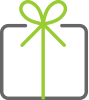
-
�p���Windows�̊�{����ҁI
�r�W�l�X�V�[���ŕW����Windows�̎�v����̐����A���{�ꃁ�j���[�Ƃ̑Δ�\�����ē����܂��B�r�W�l�X�ł��ł�Windows���g���Ă����ʃ��[�U�[��z�肵�Ă��܂��̂ŁA�C�`����Windows������p��Ő���������e�ł͂���܂���B���̍u����i�߂邤���ŁA�K�v�ȉp��ł̑�����@�����Љ����e�ł��BMac�ɂ͑Ή����Ă��܂���B

���T 02
-
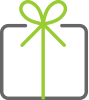
-
�p���EXCEL�̊�{����ҁI
�r�W�l�X�V�[���ŕW����EXCEL�̎�v����̐����A���{�ꃁ�j���[�Ƃ̑Δ�\�����ē����܂��B�r�W�l�X�ł��ł�EXCEL���g���Ă����ʃ��[�U�[��z�肵�Ă��܂��̂ŁA�C�`����EXCEL������p��Ő���������e�ł͂���܂���B���̍u����i�߂邤���ŁA�K�v�ȉp��ł̑�����@�����Љ����e�ł��B�o�[�W�����̈Ⴂ�ɂ��ׂ����d�l���قȂǂ͐����������܂���B

���T 03
-
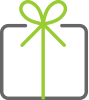
-
�p���Google Spread Sheet�̊�{����ҁI
�ŋ߂ł�EXCEL�ɕς���āAGoogle Spread Sheet���L���g����悤�ɂȂ�܂����B������@��ł��邱�Ƃ�EXCEL�ɋ߂Â��Ă��Ă��܂��B���̍u���ł�EXCEL�̑���𒆐S�ɐ������܂����AGoogle Spread Sheet���g���鎖�����ɏd�v�ł��邱�Ƃ���AGoogle Spread Sheet���g����悤�ɂȂ�܂łƁA�ȒP�ȕ\���쐬���郌�x���܂ł��̍u���ł̐������܂��B���̍u�`�ł��Љ��EXCEL�̋@�\���AGoogle Spread Sheet�łǂ̂悤�ɍČ�����Ă��邩�Ȃǂ̓��e�ɂ��Ă͈����܂���B�\�߂��������������B

���T 04
-
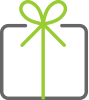
-
�p���Zoom�̊�{����ҁI
���̍u���͑O�҉p��ōu�`�������߂܂��BZoom�Ȃǂ̑�����@�ɂ��Ă��A�Œ���u�`�ɕK�v�Ȃ��̂ɂ��Ă��Љ�܂��B�u�`���ɁA�u�t����Zoom�ɂ��Ă̑���w���iChat�Ŏ��₷����@�A�~���[�g�w���Ȃǁj���������܂����߁A���O�ɂ������藝�������Ă����܂��傤�BZoom�Z�~�i�[���̂��p��ł̑�����������邱�Ƃ��r�W�l�X�}���̂����ɗ��Ă�Ƃ̍l���̌��A��{��������Љ�܂��B

���T 05
-
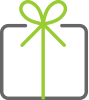
-
���₵����
�Y�팋�ʂɂ��ċ^�₪����ꍇ�͒ʏ팎�z3,080�~�Œ��Ă��鎿�₵����I�v�V������6�����Ԃ��t�����܂��B�i���z18,480�~�����j
�m���ɂP��P��^����������Ȃ����ɐi�ނ��Ƃ��ł��܂��B
�����̍u���Œ�o�����ۑ�ɑ��Ă̂ݗL���ł��B
����������������́A�u�t�����̎�u���̊w�K�ɖ𗧂Ɣ��f�����ꍇ�A�I�u���|�[�g���Ɍf�ڂ����Ă��������ꍇ���������܂��B
�u���S���҃v���t�B�[��
PROFILE

Meagan�搶�v���t�B�[��
���{��\�͎����m�P�i�œ�փ��x���j�ɍ��i���A�����NAATI(�I�[�X�g�����A�̒ʖ�E�|�Ǝ��i)�ɂ����i�B�p��l�C�e�B�u�œ��{��̒ʖi�ɍ��i������͂��Ȃ菭�Ȃ��A����ȓ��{�Ɖp��̗����ɐ��ʂ��A�p��̔����ȃj���A���X����{��ŕ�����₷�������ł���ȃX�L�������搶�ł��B
- �o�g
- �I�[�X�g�����A
- �w��
- Monash University (Master of Interpreting and Translation)
Kobe City University of Foreign Studies (Master of Interpreting and Translation)
- �E��
- Freelance translator (Japanese-English)
- �
- Travel, surfing, camping, stand up paddle boarding, long drives, photography, coffee, wine
I'm an Australian who divides her time between Melbourne, Australia and Kobe, Japan. I first came to Japan as a 15 year old who couldn�ft speak a word of Japanese, and fell in love with the country at first sight. Since then I�fve spent four years living here on and off, studying multiple degrees and working as a freelance translator.
I�fve been fortunate to have a lot of flexibility and freedom in my life, and spend a lot of time traveling, experiencing new things and meeting new people. I work from my computer, so I�fm never tied down to one place for too long.
I believe that the best way to improve a language is through immersion. Throw yourself into the deep end, and absorb everything that you can!
The most important thing is constant exposure. Watching English TV, movies, listening to English music, reading English books or the newspaper, anything. The best way to improve your skills is by shaking off the mindset of �estudying English�f and making it a hobby by incorporating English into the things you love.
By having constant input in English, it will naturally improve your output. Reading English will help you write better naturally. Mimicking how natives speak will help you speak better. Think in English, and you�fll develop a whole new way of thinking. Write blogs, diaries, anything. Through doing this, writing in English will become less of an act of �etranslation�f and more of a natural behavior.
I�fm looking forward to meeting all of you, and helping you improve your English skills. Please don�ft be afraid of mistakes, because mistakes are a stepping stone for improvement.
�T�[�r�X����
- ���i��
- FE�̑�l�̃C�}�[�W����������e�u�p���EXCEL���w�ԁI�v���C�u�Z�~�i�[�R�[�X
- ���e
-
- ���O�w�K����i�S24��ށA���ꂼ�ꎚ���Ȃ��Ɖp�ꎚ������̌v48�{��j
- ���C�u�Z�~�i�[�i�S24��j
�����C�u�Z�~�i�[�R�[�X�̂݁B���掩�K�R�[�X�̏ꍇ�͘^��̒�����܂���B
- ���K����i�S24�{�j
�����O�w�K����ɉp�ꎚ���E���{�ꎚ���𗼕��ڂ����o�[�W����
- �A�E�g�v�b�g���K�p�p�앶�ۑ�i�S24�ۑ�j
���ۑ�̒�o�͔C�ӂł��B��o�ɂ͕ʓr�p�앶�`�P�b�g���K�v�ł��B
-
���₵����I�v�V�������t�^
����o���ꂽ�A�E�g�v�b�g���K�p�p�앶�ۑ�݂̂ɗL���ł�
������́A�������₷���悤�ɕ����{�ɕ����ĕҏW����ꍇ�����邽�߁A�\��{����葝����ꍇ���������܂��B
- ����
-
���C�u�Z�~�i�[�R�[�X
EXL��u�����@77,000�~���ō���
�����x������ �ȉ�����I��ł��������܂��B
�y�ꊇ�����z
��u�����@77,000�~���ō��� x1��
�����x�����^�C�~���O�F���������̂�
�����������̏ꍇ�A���x�����̒�~�͂ł��܂���B
���I�v�V�����ۑ�Ɏ��g�ނ��ǂ����́A�Q���җl�̔C�ӂł����A���g�܂��ꍇ�́A�ȉ����lj��ŕK�v�ł��B
�E�i�C�ӂ̉ۑ�Ɏ��g�܂��ꍇ�j��u����̂ق��ɒʏ�̎��R�앶�𗘗p����ۂ̉p�앶�`�P�b�g���K�v�ł��B
�E�i�C�ӂ̉ۑ�Ɏ��g�܂��ꍇ�j�u���ŏo�肳���ۑ�̂P����̕K�v�`�P�b�g������1���i�Y��̂݁j�`2���i����t���j�ł��B
�E�i�C�ӂ̉ۑ�Ɏ��g�܂��ꍇ�j�u���ŏo�肳��鎩�R�앶�����蕪�ʂ�葽�߂ɍ앶���ꂽ�ꍇ�͂��̖����ȏ�̃`�P�b�g���K�v�ƂȂ�܂��B
- ���
-
��W�g�F�撅30���l
������ɂȂ莟����ߐ�܂��B
- ���\�����݊���
-
2023/03/05(��)�܂�
- ��u����
-
2022/4/1�`2022/11/30�܂ł�8�J����
4����Windows OS�AZOOM�̊�{���� 1�������w�т܂��B
5���ȍ~�A�{�҂��n�܂�܂��B
�Z�~�i�[�����ɂ���(���C�u�Z�~�i�[�R�[�X�Q���̕��̂�)
�Z�~�i�[�͖��T�������e��2�̎��ԑтŎ��{���܂��B���s���̗ǂ����ԑтł��Q�����������B������Z�~�i�[�ɎQ���ł��Ȃ��ꍇ�ł��A�Z�~�i�[��������������܂��̂ł����S���������B�u���̃Z�~�i�[�X�P�W���[���͈ȉ��̒ʂ�ł��B
�㔼�̃X�P�W���[����7�����ɉ��߂Ă��m�点���܂��BIntroduction Week�i4�T�ԁj
4��5������4��26���܂ŁA���T�Ηj19���`
4��6������4��27���܂ŁA���T���j7���`
Stage 1�i12�T�ԁj
5��3������7��19���܂ŁA���T�Ηj19���`
5��4������7��20���܂ŁA���T���j7���`
Stage 2�i12�T�ԁj
8��16������11��1���܂ŁA���T�Ηj19���`
8��17������11��2���܂ŁA���T���j7���`
Extra��
11��8��(��)19���`
11��9��(��)7���`�I�v�V�����ۑ�z�M�ɂ���
�I�v�V�����ۑ�̓Z�~�i�[�����ɉp�앶�ۑ��z�M���܂��B���R�ɂ����p�������B�����p�ɂ������Ă͏�L�L�ڂ̒ʂ菊��̉p�앶�`�P�b�g���K�v�ł��B�Y��̓~�[�K���搶�A����уl�C�e�B�u�u�t���p��œY��w�����܂��B�p��Ђ��̂��߉p��w���Ƃ����Ă��������܂��B�\�߂��������������B�����̃X�P�W���[���͗\��ł���A���̎��X�̉ۑ�̒�o�Ȃǂɂ�茩�����ꍇ���������܂��B
���e�ۑ�̒��ߐ�͉ۑ�z�M������2�T�Ԃł��B����ȍ~�̒�o�͍s���܂���B�܂������p���̕ԋ��͍s���܂���B���炩���߂��������肢�\���グ�܂��B
���e�z�M�������ɂ����[���ł��m�点�������܂��B
������ۑ���ؓ����������͑O���ɒ�o���W�����܂��B���̏ꍇ�ɂ͓Y�팋�ʂ̂��͂����ʏ��肨���Ԃ��ꍇ���������܂��B�z�M���P�T�Ԉȓ��̂����p�𐄏��������܂��B
- �K�v�Ȃ���
-
�E���K�����Ȃ���i�߂邽�߃G�N�Z�����K�v�ɂȂ�܂��BEXCEL�͂������ł��p�ӂ��������B
�E�u�`�͖�����c�A�v��Zoom���g���čs���܂��B�������ŃC���X�g�[�����Ă��p�ӂ��������B
�I�����C�����b�X���̏ڍ�
�A�v���ɂ���

ZOOM�Ƃ����I�����C����c�A�v�����g���čs���܂��B�X�}�z�A�^�u���b�g�APC���炲���p���������܂��B
�u���͑S24��ŁA�Q�̃X�P�W���[���ŕ��s���Ď��{���܂��B�e��ɎQ������������̂́A�ő�10�����x�Ƃ��܂��B
�s���������Ȃ����ꍇ�́A���O�A��������A���l�̓��e�̕ʂ̃R�}�ɐU��ւ��邱�Ƃ��ł��܂��B
�u�t�͊���o���ču�`�����܂����A���q�l�͂�����ʂ����ǂ����͊e���őI�����Ă��������܂��B
���q�l���g�̒ʐM����̖��ɂ���ču�`�����Ȃ��ꍇ�́A�U�ւ͂������܂���B���̏ꍇ�u�`��������͂����܂��̂ł�����ő�ւ����Ă��������܂��B
�J�n�܂ł̂��葱��
���d�v �{�u���ɂ�Zoom���g�p���܂��B
�J�u�܂łɁA���L�̈ē��y�[�W�ɉ����Ă����g�ŃZ�b�g�A�b�v���s���A��u�\������Ƃ肢�������K�v���������܂��B�J�u���Ԃ���g�����Ȃ��ꍇ�ł��A��L�̂��葱�����K�v�ł��B
���Ђł́A���₢���킹�����������܂��Ă��AZoom�̃Z�b�g�A�b�v��ݒ�̂���`�����ł��܂���B�]���܂��āA���L�̈ē��y�[�W�����m�F���������A�����g��Zoom�̃Z�b�g�A�b�v�y�ю�u�\�ł��邱�Ƃ�{�u���̎�u�����Ƃ����Ă��������܂��B
������A�ݒ肪�ł����Ɏ�u�ł��Ȃ������ꍇ�ł��A�ԋ��͏���܂���̂ŁA�ȉ��̂��ē����������������A�����g�ł��葱�����ł���Ɣ��f���ꂽ�ꍇ�݂̂��\���݂��������܂��悤���肢�\���グ�܂��B
���ӎ���
������`���Œ��邷�ׂẴf�[�^�̒��쌠�A�ё����i���Ѝu�t�E�X�^�b�t�E���q�l���f�荞��ł�����̂��܂ށj�͕��Ђ��ۗL������̂ƂȂ�܂��̂ŁAFacebook�Ȃǂ�SNS�⑼�T�C�g�ɓ��e������A��O�҂��{���ł��邢���Ȃ�ꏊ�ւ̌f�ڂ͑S���E�ꕔ�E�摜���H�̗L�����킸���T�����������B
���܂�����l���Z�~�i�[��A���b�X�����̗l�q��^��������A�^�悵���肷��s�ׂ͍s���Ă��������܂���B
�����b�X����Z�~�i�[���̓��T�ŁA�Z�~�i�[�̗l�q��^��A�^�������f�[�^�����ꍇ���������܂����A���q�l�̉�����e�p�̈ꕔ���f�荞�ꍇ�ł��A�摜�ҏW��A�����ҏW�ł̍폜�̂��v�]���t���邱�Ƃ͂ł��܂���̂ł��������������B
��Zoom�̎d�l��A����̕ۑ����Ԃ�30���ԂƂȂ�܂��B�ۑ�������]�̏ꍇ�́A�Z�~�i�[�I����30���ȓ��ɂ����g�̃p�\�R�����Ƀ_�E�����[�h���ĉ������B30���ȏ�o�ߌ�ɂ��₢���킹���������܂��Ă��A�����z�M���邱�Ƃ͂ł��܂���̂ł��炩���߂��������������B
���x�������@
�ȉ��̂��x�������@�������p���������܂��B